
Изваждане на числа от низ (Съдържание)
- Въведение в извличане на числа от струна
- Как да извлечем числа от струните в Excel?
Въведение в извличане на числа от струна
Excel е инструмент, който е много универсален и компактен в същото време. Когато става дума за извличане на определени знаци от текстов низ, той предоставя набор от формули като LEN, RIGHT, LEFT, SEARCH, използвайки които поотделно или в комбинация помежду си, можем да открием необходимия символ. Когато обаче става въпрос за извличане на числа от низ, който съдържа смесица от знаци и числа, Microsoft Excel не успява да даде конкретна формула за същото. Обаче изобщо не е невъзможно да се извлекат числа от низ. Определено не е толкова лесно, колкото извличането на символи от низ, но в същото време не е невъзможно. Всичко, което трябва да имате, е търпение, някаква комбинация от различни функции, вложени една в друга. Ще ви преведе през. Нека вземем няколко примера и да видим как можем да извлечем числа от текстов низ.
Как да извлечем числа от струните в Excel?
Извличането на числа от струните е много просто и лесно. Нека разберем как да извлечем номер от String в Excel с някои примери.
Можете да изтеглите тези Екстрактивни числа от String Template тук - Извличане на числа от String TemplateПример №1 - Как да извлечем числа отдясно
Както може би сте виждали, докато извличате знаци от низ, най-важното, което трябва да знаем, е позицията на последния символ. След като бъде намерен, можем да използваме функцията НАДЯСНО, за да извлечем символите от текста. В подобни редове бихме искали да знаем позицията на първата цифра / число в низ.
Да предположим, че имаме данни, както е показано по-долу:
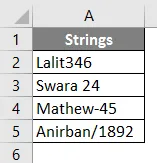
Използвайте следната формула в клетка B2, за да се запознаете откъде започва извличането / разделянето. Формулата, дадена по-долу, води до получаване на позиция на първото число, което се появява в микс низ.

След използване на формула в клетка B2, изходът е показан по-долу.
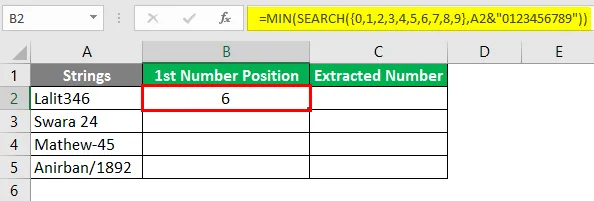
Плъзнете тази формула до ред номер шест. Ще видите резултатите по-долу:
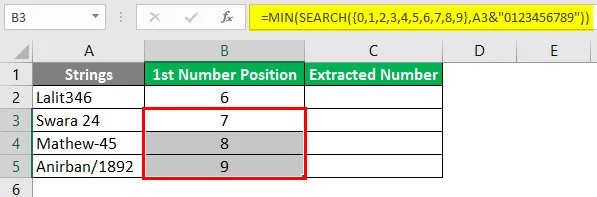
Числата във всяка клетка на колона B обозначава позицията на първата цифра, появяваща се в низ, присъстващ на всяка клетка на колона А.
Използвайте комбинация от НАДЯСНО и LEN функция, за да извлечете числата от низ в колона С. Поставете следната формула в клетка C2 и натиснете клавиша Enter.
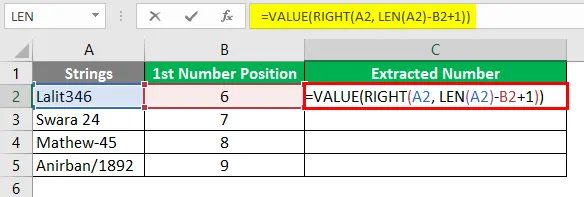
След като приложите формула към всички клетки, трябва да получите изход, както следва.
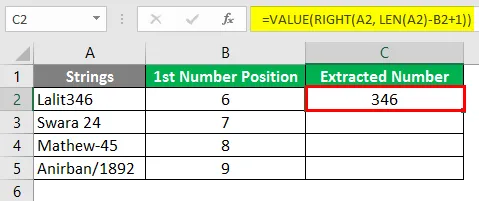
Тук в тази формула искахме да извлечем само числата от низа, присъстващ в клетка A2. Също така, всички числа са от дясната страна на клетката. Затова използваме функцията НАДЯСНО първоначално с A2 като аргумент. В тази функция използвахме LEN функция, която взема дължина A2 и изважда B2 (която съдържа първата позиция на числото в низа). В него добавяме и 1, така че първата цифра също да бъде включена под резултат.
Плъзнете формулата, докато редът номер пет на колона С.

Ако бихте могли да отбележите в резултатите, представени в колона C, всички числа са подравнени наляво. Което означава, че те се съхраняват като текст в колона С. Това е така, защото използвахме формули като НАДЯСНО, ЛЕН, за да открием числата от даден текст. За да преобразувате всички текстови стойности, присъстващи във всяка клетка на колона C, следвайте следващата стъпка.
Пример №2 - VBA код за извличане на числа чрез смесен низ
Това, което току-що направихме, може да се направи и в подобни линии, като се използва и макро / VBA код. Предимството на макроса ще бъде - Той ще автоматизира системата и след като кодът е направен и зададен, няма нужда отново да го редактирате. Просто използвайте един и същ макрос отново и отново за различен набор от смесени низове, за да извлечете числовите стойности.
Отидете в раздела Developers и кликнете върху Visual Basic.
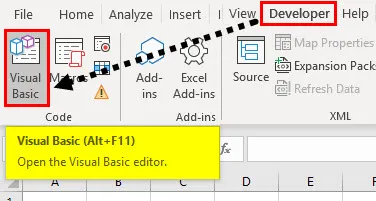
Кликнете върху присъстващия в горната лента раздел „Вмъкване“ и отворете нов модул през него.

Определете нова под-процедура, при която можем да съхраняваме макроса.
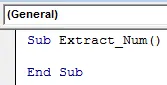
Сега копирайте следния код и го поставете по зададена под-процедура.

Тук кодът е разделен на три части -
- Първо е инициализацията на променливата, която ще държи числовите стойности, извлечени от низа.
- Във втората част трябва да преминете през диапазона, в който стойностите присъстват и от който искате да извлечете число.
- Третата и последната част съдържа цикъла, който ви позволява да извличате числа от даден низ и да го съхранявате в дадена колона.
Изпълнете този код, като натиснете F5 или бутона Run, поставен в горния прозорец.

Ще видите резултата под колона Б на работния си лист. Което съдържа само числа, извлечени от действителния низ.

- Предимството на този код на VBA е, че той работи на всеки низ и има позиция на числа навсякъде. Между. Докато формулата, използвана в първия пример, е ограничена до низовете, в които числата са вдясно от низа.
- Това са двата начина, с които можем да улавяме и извличаме числата от даден смесен низ. Уверявам ви, че има още много. Но тези две са тези, които тази статия обхваща.
Нека увием нещата с някои неща, които трябва да се запомнят.
Неща, които трябва да запомните за извличане на числа от струна
- В първия пример използваме само текстови функции като НАДЯСНО и ЛЕН. Резултатите, предоставени от тези формули, ще бъдат само текст (четни числа ще се съхраняват като текстове). Ако искате те да се преобразуват в действителни числови стойности, използвайте VALUE функция, вътре в която трябва да се въведе цялата формула.
- Методът на формулата е малко труден, но може да работи върху хиляди клетки едновременно. Липсва обаче мултифункционалност. Подобно на този, който използвахме в първия пример. Тази формула работи само когато вашите числови стойности са от дясната страна на вашия действителен низ.
- Използвайки VBA макрос, можете да получите резултатите само с едно щракване. Независимо от позицията, където вашият номер принадлежи в действителен низ. Това е предимството на макроса (Но трябва да сте достатъчно приличен, за да напишете макрос, за да автоматизирате процесите).
Препоръчителни статии
Това е ръководство за извличане на номер от низ. Тук обсъждаме Как да извлечем число от String в Excel, заедно с практически примери и шаблон за Excel за изтегляне. Можете също да разгледате и другите ни предложени статии
- Функция Substring Excel
- Пребройте имена в Excel
- Как да съпоставим данните в Excel
- 3D клетъчна справка в Excel